3.3. Compilar y lanzar el programa desde línea de comandos / 3.4. La alternativa básica pero cómoda: Geany
Curso: Introducción a Java
3.3. Compilar y lanzar el programa desde línea de comandos
Si quieres aprender a programar, deberías no tener miedo a la "línea de comandos", esa pantalla que típicamente tiene fondo negro y letras blancas, y en la que se teclean las órdenes en vez de hacer clic. En Linux normalmente se le llama "Terminal" y en Windows puede aparecer como "Símbolo del sistema".
Si has instalado el JDK pero ningún entorno de desarrollo, podrías abrir esa línea de comandos, lanzar desde ella un editor, después compilar el programa y finalmente, si todo ha ido bien, lanzar el programa ejecutable resultante.
En un Linux, típicamente el primer paso será lanzar un editor (como "gedit" en la versiones basadas en Gnome) y decirle el nombre que queremos que tenga el fichero que se va a crear:
gedit HolaMundo.java
El segundo paso será lanzar el compilador, llamado "javac", indicándole el nombre del programa que queremos analizar:
javac HolaMundo.java
Si nuestro programa contiene algún error, se nos mostrará un mensaje que dirá la línea y columna en la que se ha detectado. Si no es así, podremos poner el programa en funcionamiento tecleando:
java HolaMundo

En Windows, si todo va bien (cosa que no siempre ocurre), los pasos serían los mismos, pero el editor que viene preinstalado es el bloc de notas (notepad), luego comenzaríamos por teclear:
notepad HolaMundo.java
Ejercicio propuesto 3.3.1: Prueba a compilar desde "línea de comandos" el programa que te saludaba en pantalla por tu nombre (si no lo consigues, dentro de poco podrás hacerlo usando NetBeans).
3.4. La alternativa básica pero cómoda: Geany
Geany es uno de los entornos más sencillos que permite teclear nuestros programas y también compilarlos y probarlos sin abandonar el editor.
Basta con escribir nuestro fuente, y guardarlo en un fichero llamado "HolaMundo.java" (en general, el mismo nombre que la clase, respetando mayúsculas y minúsculas). Cuando pulsemos el botón de "compilar" el fuente, en la parte inferior de la ventana se nos mostrará si todo ha ido bien:

Si no ha habido errores, entonces podremos pulsar el botón de Ejecutar para poner nuestro programa en marcha:

Y aparecerá una ventana de terminal, que mostrará el resultado:
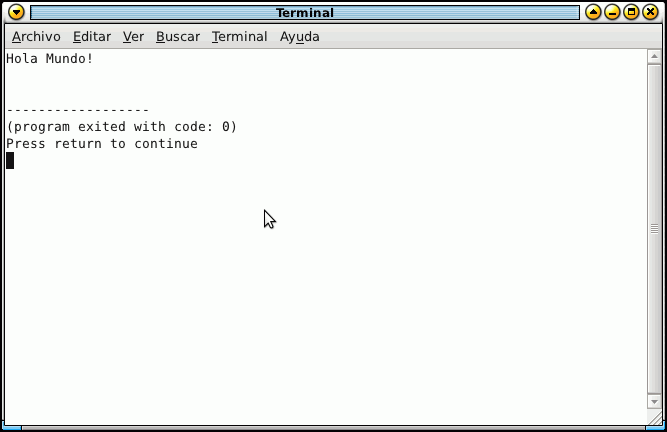
En caso de existir algún error de compilación, al volver al editor se nos mostrarían subrayadas en color rojo las líneas incorrectas.
Ejercicio propuesto 3.4.1: Crea un programa en Java, usando Geany, que te salude en pantalla por tu nombre (por ejemplo, "Hola, Nacho").
Actualizado el: 12-07-2015 00:47